Како поправити не-радну функцију да се отвори уз помоћ - Изаберите програм

- 4080
- 237
- Mr. Wilbert Price
"Отворите са" - популарно средство за управљање због практичности и удобности. Међутим, понекад ће ова функција пропасти, а затим испарава из менија. Размотрите механизам датане сврхе комбинација (удружења) и шта треба урадити ако функција "Отвори употребу - Изаберите програм" не ради.

Шта да урадите ако функција "отвори употребу - Изаберите програм" не ради?
Уклањање са листе
Стандардна реакција позива функције је презентација листе комуналних услуга које би требало да отворе датотеке различитих врста.
Међутим, ова листа нас можда неће договорити са истезањем (величином) и нетачном подешавањем (због оштећења за регистрацију записа). И отварање датотеке у неприкладном програму донијет ће само разочарање (иритација). Прво, сматрамо уклањањем непотребних (додатних) линија. Ово ће бити потребно прецизно када "отвори" не ради или неважно формира грешке.
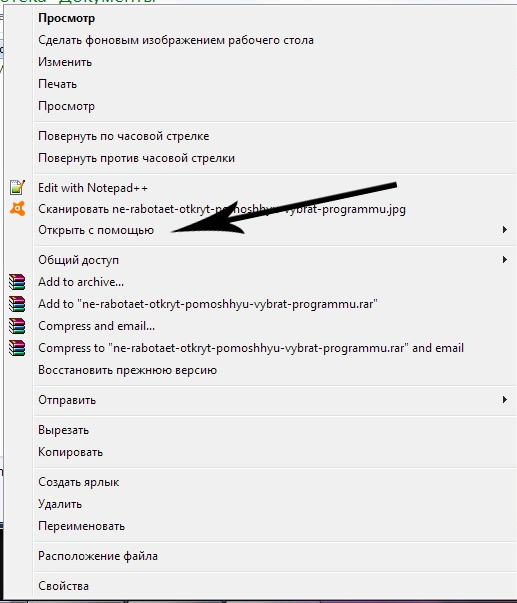
Уклањање са листе у Виндовс 7, 8, 10
Уклањање са листе израђује "регистар Едитор". Сјећамо се да је да унесемо то морате да позовете комбинацију "Вин + Р", унесите "Регедит" у прозор и притисните "Ентер"):
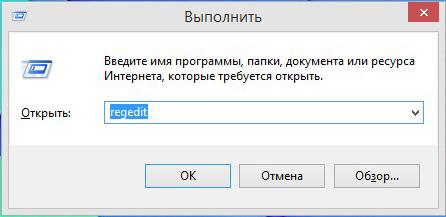
На рути која је назначена у доњем делу слике, морате да стигнете до мапе ФилеЕктс:
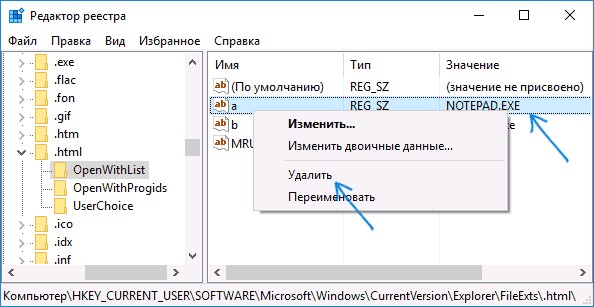
Постоје кључеви одговорни за све врсте датотека регистрованих од стране система.
Ако, на пример, на кључу .ХТМЛ, који бира Удружење за програме за отварање таквих датотека, кликните један-време са левим мишем - можете видети Упенвитхлист Нецх.
Када се додељује (ставите курсор на њега), услужни програми повезани са њим огледаће се на десној страни прозора.
Фокусирање на колону "Вредност" може се уклонити непотребним на листи, што је изазвало "уклањање" десним мишем и потврђујући притиском на "ОК". Ако се нестанак није догодио, поново покрените "проводник" или рачунар.
Обратимо и пажњу на датотеку Мрулист на десној страни - то је редослед приказивања апликација за листу "Опен".
Искључите отворени преглед
Да бисте поставили бодове "Отвори", постоји комунална услуга "ОпенВивитХиев". Да бисте користили руски језик, мораће да постави датотеку руске говоре у каталог са пакетом. Након покретања (на слици) одражава се листа софтверских производа који се одражава у контекстни мени:
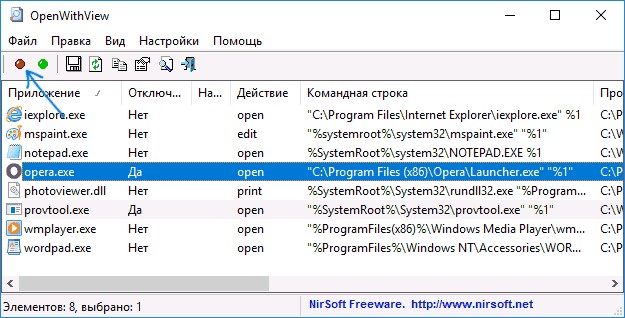
Било који од њих је искључен на црвено дугме са десне стране. Са двоструким кликом на ставку биће приказане информације о његовој регистрацији у регистру. И тек тада да се туже сами кључеве у регистру. У једном од случајева пронађено је 4 локације "Опере" за врсту ХТМЛ-а, након што је било могуће да се ослободи њеног лансирања. На пример, овде:
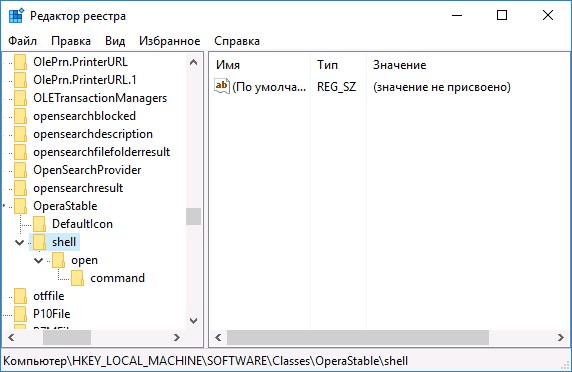
Додавање бодова
Сада погледајмо како да се направимо у "Опен" на списку:
Једном одабран
Мени називамо десним мишем, изаберите на ИТ команди "Изаберите другу апликацију":
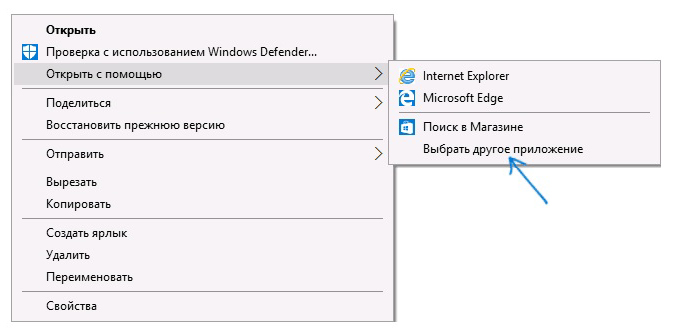
Даље, бирамо од представљеног или по дугме "Пронађи остало ..." на диску, онај који би требао бити додан и снимљен "ОК". Након једног лансирања, апликација ће се подмирити на листи "Отвори" за такве врсте (тада је неопходно за примјештање потврдног оквира испод леве стране на отварању).
Кроз регистар
Додавање се може учинити најлакши начин - кроз регистар.
- Кроз уредник у ХКЕИ_ЦЛАССЕС_РООТ \ Апплицатионс \ Каталогу морате да формирате мапу по имену проширења извршне датотеке. Унутра је таква структура каталога:
Схелл \, Опен \, команда (по аналогији са снимком екрана). - 2. Помоћу одабране "команде" морате да одете на линију са десне стране, кликните на двоструко путем пута. У прозору "Значење" назначите пут почетног програма:
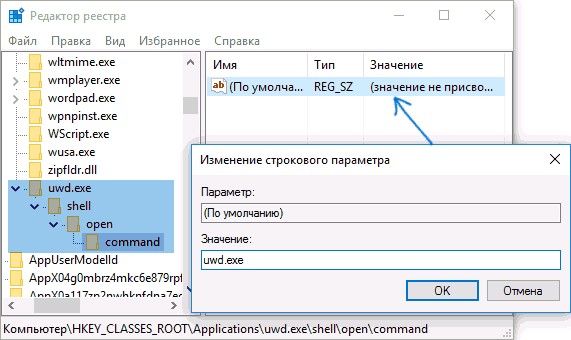
- На рути (испод) у складу са сликом у мапи са типом датотеке "ОпенВитхЛист" Сликупно стварамо нову линију са десне стране са именом наредног налога абецеде латино слово:
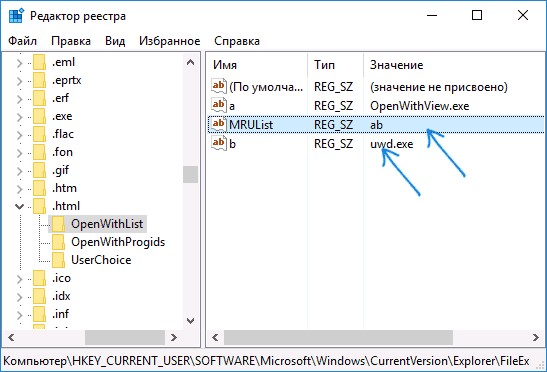
- Затим морате два пута да кликнете на линију и одредите извршни досије креирани у првом кораку. Уношење двоструког клик-а у Мрулистичким параметрима, морате да одредите слово додељено за корак 3 (редослед ових писама генерише редослед апликација на листи "Отвори").
Поново покрените систем, по правилу, није потребно - само оставите уредника.
Недостатак тима у контекстном менију
"Отворено са" "у оперативним системима Виндовс 10 понекад је одсутан у контекстном менију, тако да га корисници не могу пронаћи. Ово је поново исправио уредник:
- Отворите уредник (комбинација "Вин + Р", унос "Регедит");
- Идемо уХкеи_цлассес_роот \ * \ схеллек \ цонтекстенуххандлерс;
- Стварамо каталог под називом "Отворен са";
- Након двоструког кликните на вредност подразумеване линије, улазимо у "097999АФБ-АД67-11Д1-АБЦД-00Ц04ФЦ30936";;
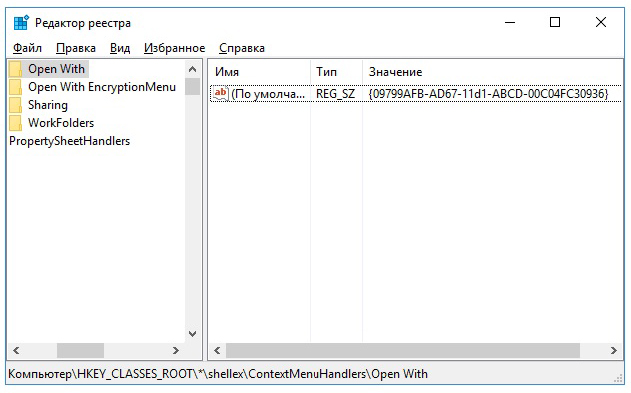
- Потврдите дугме "ОК" и затворите уредник - приказује се нова тачка на којој се то претпоставља.
Промјена удружења
У својствима датотека
Промена отварања поставки често се мења након постављања нових апликација. То јест, новости инсталиран повуче ћебе преко себе и почиње да открије све што може. Можете да промените нови налог тако што ћете то указивати на својства датотека. Прво их отворимо:
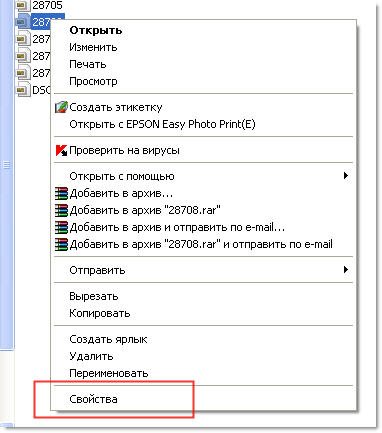
Изаберите "Промена" (насупрот одређеном услужном програму):
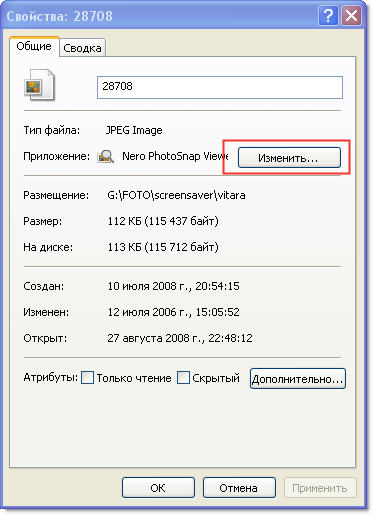
Замените је новим са листе. Ако се то не појави у њему, тада ћете морати да пронађете дугме "Преглед" (на пример, одаберите слику приказану на слици):
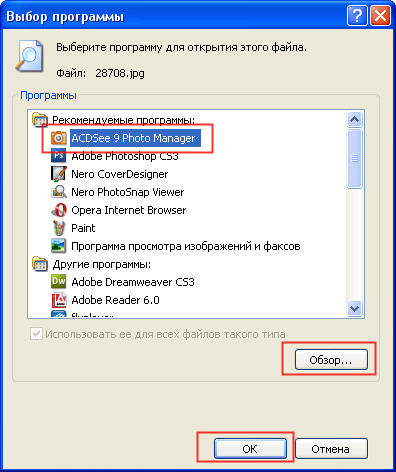
Потврдите дугме "ОК", а затим "Примени" или поново "ОК".
Обнова софтвера удружења
Ако нема покретања програма, контрола, налепница, изражених у покретању нечег другог, а затим враћате удружења за мапе и датотеке Еке, ЛНК (пречица), БАТ, МСИ, ЦПЛ може бити датотека .рег. Помоћу своје помоћи корекције се праве у регистар. Преузимање се може извршити за Виндовс 8.
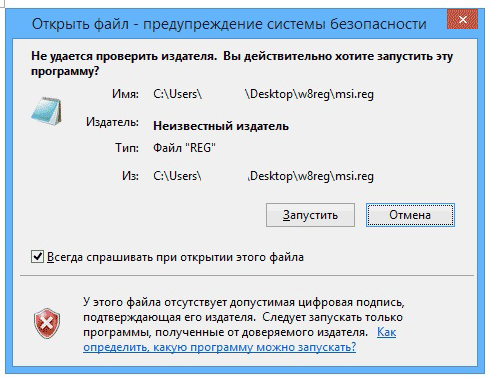
Потребно је "покренути" пумпан и након успеха уносити податке у регистар, поново покрените рачунар - све ће већ радити. За Виндовс 7 постоји сопствена засебна датотека .Рег за ресетовање удружења.
Тачно на контролној табли
Избор за "поређење врста датотека ..." у Виндовс 8 је у контролним плочама "Подразумевани програми". На команди "Промените програм" бирамо оно што вам је потребно:
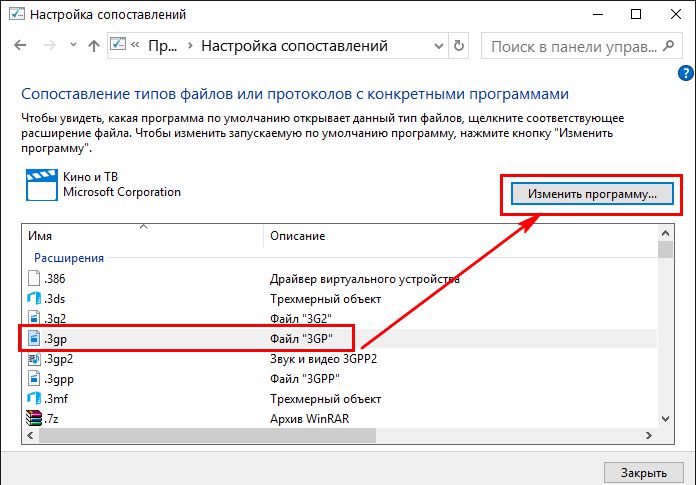
У оперативним системима Виндовс 7, таква акција се изводи у подразумеваним програмима:
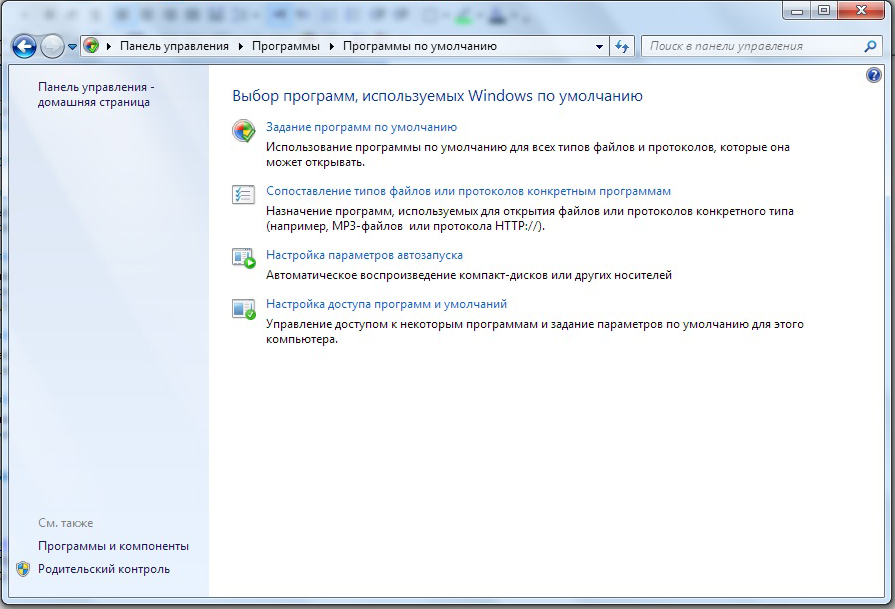
Сигурни смо да ћете након читања овог чланка бити носити са потешкоћама менија "Отвори са". Сада знате све на овој теми.
Оставите своје коментаре.
- « Инсталација и конфигурација штампача ЦАНОН И-СЕНСИС МФ3010
- Како поправити недостајућу мрежну мрежу у Виндовс-у »

